
Mae gan lawer o ddefnyddwyr ddiddordeb mewn cadw preifatrwydd gwybodaeth bersonol. Roedd gan Windows 10 fersiynau cynnar broblemau gyda hyn, gan gynnwys mynediad i gamera gliniadur. Felly, heddiw rydym yn cyflwyno'r cyfarwyddiadau ar gyfer datgysylltu y ddyfais hon yn y gliniaduron gyda'r "dwsin" gosod.
Diffodd y camera yn Windows 10
Gallwch gyflawni'r targed mewn dwy ffordd - trwy ddatgysylltu mynediad i'r camera o wahanol fathau o geisiadau neu ei ddadweithredu llawn trwy reolwr y ddyfais.Dull 1: Diffoddwch fynediad i webcam
Yr ateb hawsaf i'r broblem dan sylw yw defnyddio opsiwn arbennig yn "paramedrau". Mae gweithredoedd yn edrych fel hyn:
- Agorwch y "paramedrau" gan y cyfuniad o'r allweddi ennill + I a chliciwch ar yr eitem "Preifatrwydd".
- Nesaf, ewch i'r adran "Caniatâd Cais" a mynd i'r tab "Camera".
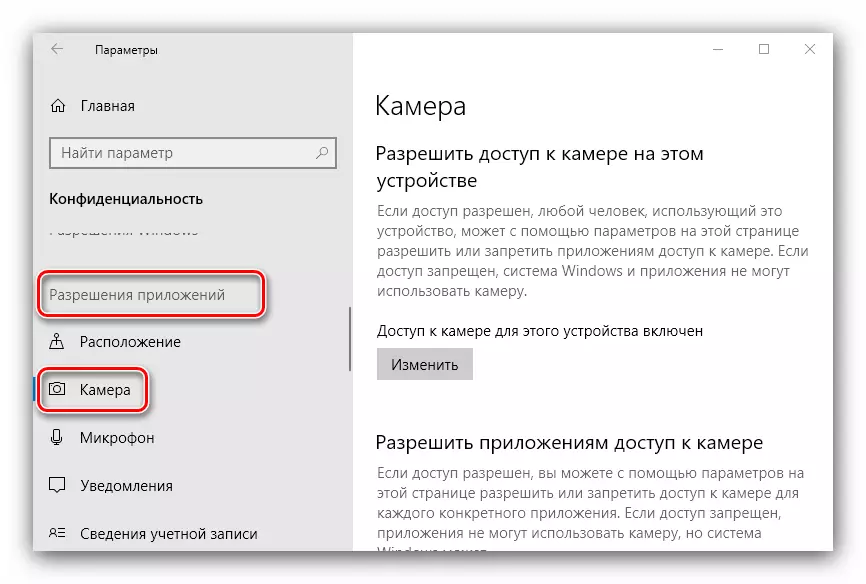
Dewch o hyd i'r llithrydd cynhwysiant a'i symud i'r sefyllfa "i ffwrdd".
- Caewch "paramedrau".
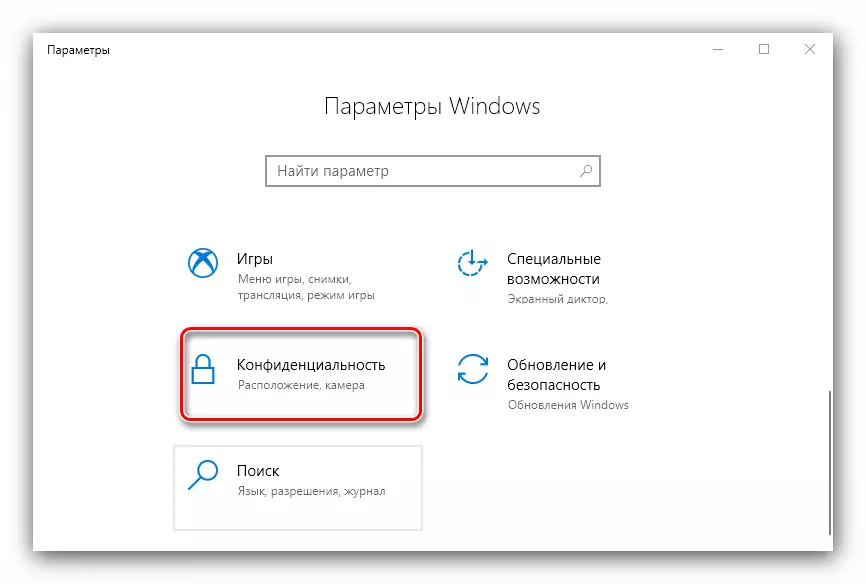
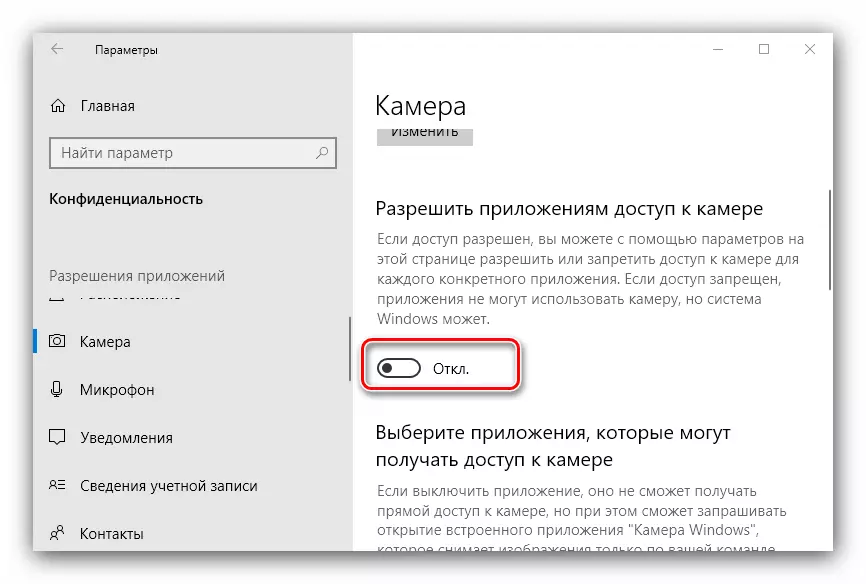
Fel y gwelwch, mae'r llawdriniaeth yn elfennol. Mae gan symlrwydd ei anfantais - nid yw'r opsiwn penodedig bob amser yn gweithio'n ddibynadwy, a gall rhai cynhyrchion firaol gael mynediad i'r Siambr o hyd.
Dull 2: "Rheolwr Dyfais"
Mae fersiwn mwy dibynadwy o ddatgysylltiad siambr gliniadur yw dadweithredu drwy'r "rheolwr dyfais".
- Defnyddiwch y cyfuniad Keys Win + R i redeg y cyfleustodau "Run", yna teipiwch y cyfuniad o Devmgmt.msc yn y maes mewnbwn a chliciwch OK.
- Ar ôl dechrau'r Snap, archwiliwch yn ofalus y rhestr o offer cysylltiedig. Mae'r camera, fel rheol, wedi'i leoli yn yr adran "Camerâu", Ehangu.
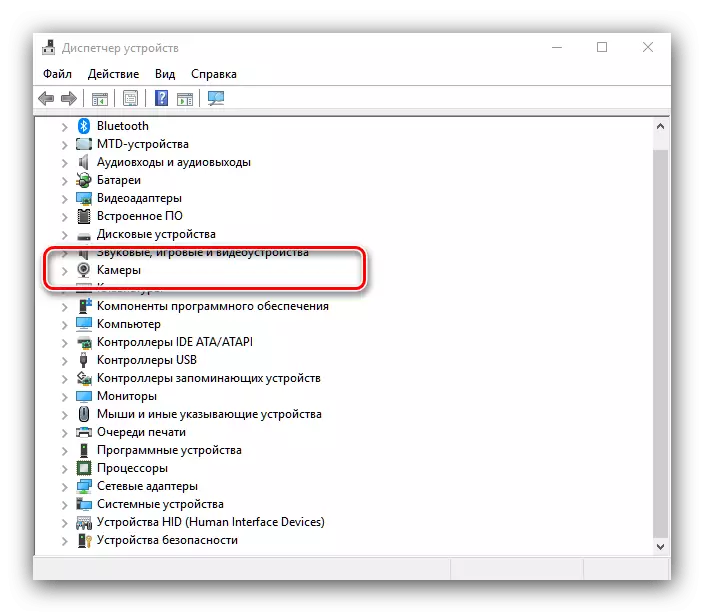
Os nad oes rhaniad o'r fath, rhowch sylw i flociau "sain, gêm a fideo", yn ogystal â "dyfeisiau cudd".
- Fel arfer, gall enw'r ddyfais gydnabod y gwe-gamera - ynddo beth bynnag mae'n ymddangos bod y gair yn camera. Amlygwch y sefyllfa a ddymunir, yna cliciwch arni gyda'r botwm llygoden dde. Mae dewislen cyd-destun yn ymddangos lle rydych chi'n dewis yr opsiwn "Dyfais Analluogi".
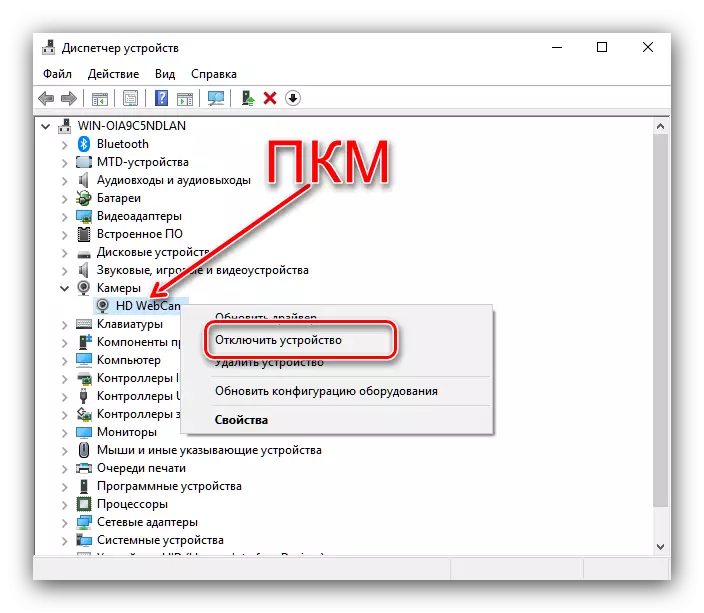
Cadarnhewch y llawdriniaeth - rhaid i'r camera fod yn anabl erbyn hyn.
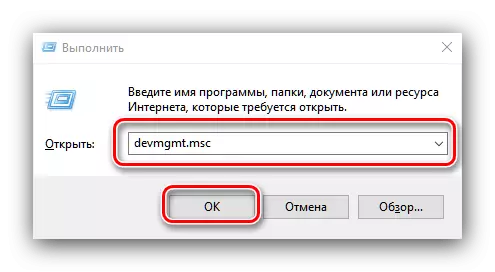
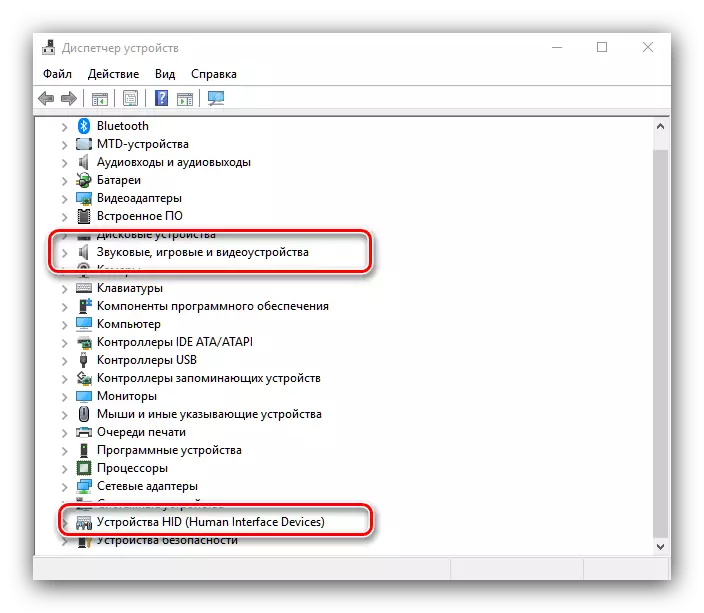
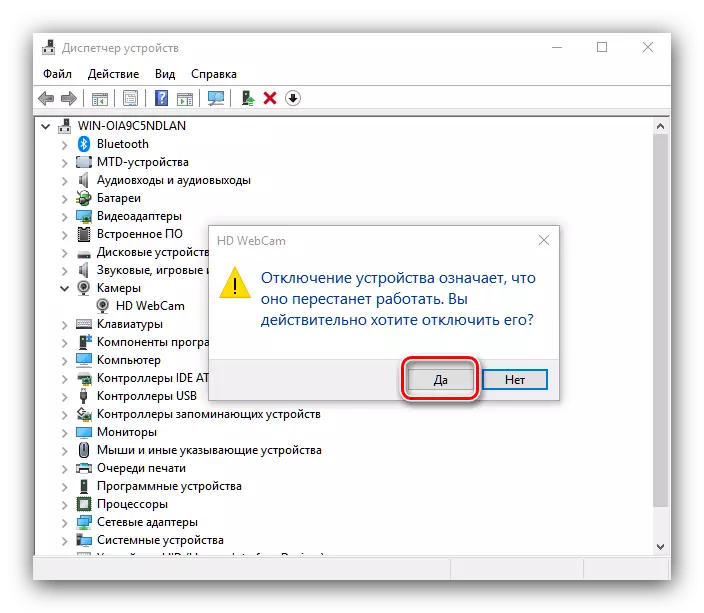
Trwy reolwr y ddyfais, gallwch hefyd gael gwared ar yrrwr y ddyfais i ddal y ddelwedd - y dull hwn yw'r mwyaf radical, ond hefyd y mwyaf effeithiol.
- Dilynwch y camau 1-2 o'r cyfarwyddyd blaenorol, ond y tro hwn yn y fwydlen cyd-destun, dewiswch "Eiddo".
- Yn "Eiddo", ewch i'r tab "Gyrrwr", lle cliciwch ar y botwm "Dileu Dyfais".
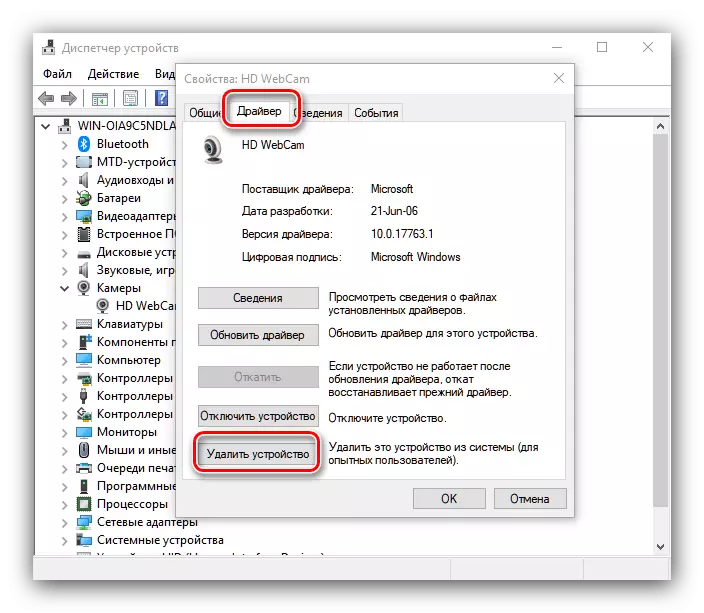
Cadarnhau dileu.
- Mae gyrrwr parod - dyfais yn cael ei dynnu.
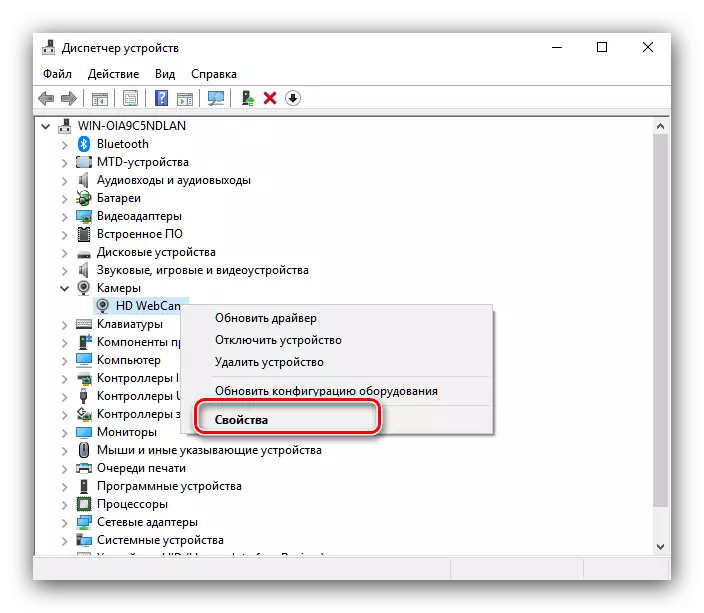
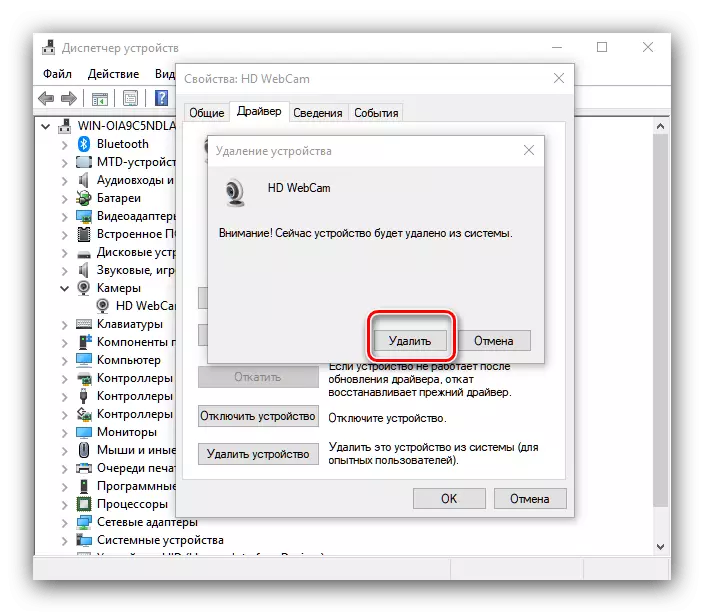
Y dull hwn yw'r gwarantau mwyaf radical, ond mae'r canlyniad, ers yn yr achos hwn, mae'r system yn peidio â chydnabod y camera.
Felly, gallwch ddadweithredu'r gwe-gamera yn llwyr ar liniadur yn rhedeg Windows 10.
